本来下来应根进行SCE平台的升级操作,但是看了一下上一篇: 中关于RHEL AS U8中安装mysql和CM的安装过程不够详细,就增加这部分补充 !!!
安装这些没有问题的朋友,就不要看了。呵呵。
第一部分,安装redhat as u8 文本方式 英文版
不多说了,注意安装的盘不要少于8G,最好在10G以上。
第二部分,安装mysql-4.1.22
将mysql-4.1.22.tar.gz 拷贝到某个目录象:/usr/tools/ 后面的CM软件也是暂时放这里的。
root]#cd /usr/local/
tar -zxvf /usr/local/tools/mysql-4.1.22.tar.gz
将在local下产生一个mysql-4.1.22-pc-linux-i686...的文件夹,执行命令
root@host local]#ln -s mysql-standard-4.0.12-pc-linux-i686 mysql 做个链接
root local]#
groupadd mysql 创建用户组
useradd -g mysql mysql 创建用户mysql
#cd mysql
[root@test mysql]#cp support-files/my-medium.cnf /etc/my.cnf
后面询问? 回答个y
安装mysql
[root@test mysql]#./scripts/mysql_install_db --user=mysql
installing all prepared tables
fill help tables
skip
support mysql by buying support/licenses at [url]http://shop.mysql.com[/url]
root@host mysql]#
设定用户权限
# chown -R root . #设定root能访问/usr/local/mysql
# chown -R mysql data #设定mysql用户能访问/usr/local/mysql/data ,里面存的是mysql的数据库文件
# chown -R mysql data/. #设定mysql用户能访问/usr/local/mysql/data下的所有文件
# chown -R mysql data/mysql/. #设定mysql用户能访问/usr/local/mysql/data/mysql下的所有文件
# chgrp -R mysql . #设定mysql组能够访问/usr/local/mysql
设置完成后,基本上就装好了,好了,我们运行一下我们的mysql:
#/usr/local/mysql/bin/mysqld_safe --user=mysql &
如果没有问题的话,应该会出现类似这样的提示:
[1] 42264
Starting mysqld daemon with databases from | /app/mysql/var | /usr/local/mysql/data
这个时候mysql会建立一个/tmp/mysql.sock,可以先等会儿不要急着按enter。这个socket file是动态生成
的,不可以被移动,复制,没它mysql是启动不了的。
这就证明你安装成功了
======双画线中间部分是出现了错误,以及排解方法==========
[root@localhost bin]# /usr/local/mysql/bin/mysqld_safe --user=mysql &
[1] 1602
[root@localhost bin]# Starting mysqld daemon with databases from /var/lib/mysql 启动位置不是安装的位置,而是系统自带mysql的位置
STOPPING server from pid file /var/run/mysqld/mysqld.pid
081215 09:30:23 mysqld ended
[1]+ Done /usr/local/mysql/bin/mysqld_safe --user=mysql
[root@localhost bin]#
解决方法
删除系统旧版本mysql即目录/var/lib/mysql 我将lib下面的全部删除了,结果没有影响!
重新按照上文方法安装
后设置权限(增加了几个项目)
# chown -R root . #设定root能访问/usr/local/mysql
# chown -R mysql data #设定mysql用户能访问/usr/local/mysql/data ,里面存的是mysql的数据库文件
# chown -R mysql data/. #设定mysql用户能访问/usr/local/mysql/data下的所有文件
# chown -R mysql data/mysql/. #设定mysql用户能访问/usr/local/mysql/data/mysql下的所有文件
# chgrp -R mysql . #设定mysql组能够访问/usr/local/mysql
运行指令chown -R mysql:mysql /var/run/mysqld
运行/usr/local/mysql/中的configure
======================================================================
可以使用命令来查看mysql是否处于监听状态
tcp 0 0 *:mysql *:* LIST
让mysql随系统自启动: 将手工启动命令加上全路径 加入到下面的文件当中
[root@weiming mysql]# vi /etc/rc.d/rc.local
/usr/local/mysql/bin/mysqld_safe --user=mysql &
给mysql设置root的口令
/usr/local/mysql/bin/mysqladmin -u root password '123456'
为流量数据创建数据库
#/usr/local/mysql/bin/mysqladmin -u root -p create apricot (“apricot” 是 BB console访问的缺省数据库名, 除非你改变BBConsole的配置,否则不要使用其它名字)
然后查看data下就多一个数据库
[root@localhost data]# ls
apricot
创建一个用户并把访问数据库的所有权利给这个用户
用户名、保密字为pqb_admin/pqb_admin。这是 BB console访问的缺省数据库是使用的缺省用户名和保密字, 除非你改变BBConsole的户配置,否则不要使用其它名字。
[root@localhost data]# /usr/local/mysql/bin/mysql -u root -p
Enter password:
Welcome to the MySQL monitor. Commands end with ; or \g.
Your MySQL connection id is 2 to server version: 4.1.22-standard-log
Type 'help;' or '\h' for help. Type '\c' to clear the buffer.
mysql> GRANT ALL PRIVILEGES ON apricot.* TO
'pdb_admin'@'localhost' IDENTIFIED BY 'pdb_admin';
Query OK, 0 rows affected (0.04 sec)
mysql> GRANT ALL PRIVILEGES ON apricot.* TO
'pdb_admin'@'%' IDENTIFIED BY 'pdb_admin';
Query OK, 0 rows affected (0.00 sec)
mysql>
apricot.* 表示数据库apricot中的任何表格;也可以用*.*表示任何数据库的任何表格;
‘localhost’是指用户pqb_admin可以从本机访问apricot数据库中的任何表;
‘%’是指用户pqb_admin可以从任何网络地址访问apricot数据库中的任何表, 还可用 ‘192.168.1.0/24限制用户pqb_admin只能从某个网络访问数据库。
第三部分,安装CM
第一步,
将需要的5个文件ftp到tools目录:
#cd /usr/tools
#cat SCMS_CM_bundle_linux_v316_tar.part1 SCMS_CM_bundle_linux_v316_tar.part2 SCMS_CM_bundle_linux_v316_tar.part3 SCMS_CM_bundle_linux_v316_tar.part4 SCMS_CM_bundle_linux_v316_tar.part5 > SCMS_CM_bundle_linux_v316.tar
将生成一个压缩文件SCMS_CM_bundle_linux_v316.tar
解压本文件:
[root@localhost local]# ls 没有解压以前的文件夹内容
bin etc games include lib libexec mysql mysql-standard-4.1.22-pc-linux-gnu-i686-glibc23 sbin share src
[root@localhost local]# tar xvf /usr/tools/SCMS_CM_bundle_linux_v316.tar
MANIFEST
CM_3.1.6_B4.tgz
HomeCM.tgz
extras/
extras/java/
extras/java/installjava.sh
extras/java/linux/
extras/java/linux/j2re1.4.2_13.sum
extras/java/linux/j2re1.4.2_13.tar.gz
extras/java/solaris/
extras/java/solaris/j2re1.4.2_13.sum
extras/java/solaris/j2re1.4.2_13.tar.gz
install-scripts/
install-scripts/check_prerequisites.sh
install-scripts/check_syb.sh
install-scripts/dbmig_21_250.sh
install-scripts/dbmig_250_255.sh
install-scripts/dbrename_25_300.sh
install-scripts/install-cm.sh
install-scripts/rpt-tmpl-scas-modifier.exe
install-scripts/set_shmmax.sh
doc/
doc/Acknowledgements
doc/check_prerequisites.txt
doc/periodic_checker.txt
sybase/
sybase/common.sh
sybase/config/
sybase/config/01 master dbfree proc.sql
sybase/config/02 helptable.sql
sybase/config/03 net and memory.sql
sybase/config/04 restart
sybase/config/09 A devices.sql
sybase/config/09 B devices.sql
sybase/config/09 C devices.sql
sybase/config/09 devices.sql
sybase/config/10 tempdb.sql
sybase/config/11 apricot db.sql
sybase/config/12 apricot thresholds.sql
sybase/config/13 apricot abortran.sql
sybase/config/15 pqb_admin user.sql
sybase/config/16 restart
sybase/config/19 jconnect ebf11937.sql
sybase/config/configsyb.sh
sybase/config/sybase-etc-init-script
sybase/installsyb.sh
sybase/Linux/
sybase/Linux/ANY_200604040202.lic
sybase/Linux/ase15linux32.sum
sybase/Linux/ase15linux32.tgz
sybase/Linux/check.sh
sybase/Linux/sybsession.txt
sybase/syb_interfaces.sh
[root@localhost local]#
[root@localhost local]# ls 解压以后的文件夹内容
bin doc extras HomeCM.tgz install-scripts libexec mysql sbin src CM_3.1.6_B4.tgz etc games include lib MANIFEST mysql-standard-4.1.22-pc-linux-gnu-i686-glibc23 share sybase
[root@localhost local]#
运行install-scripts/check_prerequisites.sh检查系统是否符合sybase和cm的安装条件
[root@localhost local]# cd install-scripts/
[root@localhost install-scripts]# ls
check_prerequisites.sh dbmig_21_250.sh dbrename_25_300.sh rpt-tmpl-scas-modifier.exe
check_syb.sh dbmig_250_255.sh install-cm.sh set_shmmax.sh
[root@localhost install-scripts]# ./check_prerequisites.sh --cmhome=/usr/local --datadir=/opt
Check: Minimal CPU Speed: 800
[Success] CPU Speed is sufficient: 2001MHz
Check: Minimal OS Version: RHEL3/4
[Success] Found RHEL3, Checking minimal update level:
[Success] Update level: 8
Check: Additional RPMS
[Failed] No other version of the package is installed
[Failed] No other version of the package is installed
[Failed] No other version of the package is installed
[Failed] No other version of the package is installed
Check: Total memory
[Failed] Found 254140 KB memory, need at least 1000000 KB
Check: Max Shared memory
[Failed] Found 33554432 bytes shared memory, need at least 512000000 bytes
[Failed] Run set_shmmmax.sh script
Check: Python in execution path
[Success] Python found at /usr/bin/python
Check: 8096000K free on intended CM home dir: /usr/local
[Failed] Not enough free space in /usr/local: 3540280K
Check: 1024000K free on intended Sybase home dir:
[Warning] No sybase home directory given. Cannot verify there is enough free space to
install Sybase
Check: 15000000K free on intended Sybase Data dir: /opt
[Failed] Not enough free space in /opt: 3540280K
Check: Locale set to en_US
[Success] System Locale set to en_US
[Success] Current Locale set to en_US
Check: Names for all NIC's
[Failure] IP Address 58.241.84.34 is NOT resolvable through /etc/hosts
[Failure] if installing in bundleded mode, please make sure address is resolvable
[Success] IP Address 127.0.0.1 is resolvable through /etc/hosts
[root@localhost install-scripts]#
上面的检测结果,会出一些提示,其实不用管。
Install SCMS_CM
[root@localhost install-scripts]# ./install-cm.sh -d /usr/local/cm
skip
Creating sym link ...
....done
done
...done
Making symlinks in /etc/init.d and rc*.d ...
done
Done installation.
NOTE: The user name created for SCMS-CM is scmscm. You may want to set a password for this account now.
根据上面的提示我们需要更改用户scmscm的密码:
设置scmscm的password
[root@localhost bin]# /usr/bin/passwd scmscm
Changing password for user scmscm.
New UNIX password:
BAD PASSWORD: it does not contain enough DIFFERENT characters
Retype new UNIX password:
passwd: all authentication tokens updated successfully.
[root@localhost bin]#
再重启一下服务器。
配置各个适配器:
安装完CM后在~/cm/config目录下找到:jdbcadapter.conf 和taadapter.conf 两个配置文件找到关于数据库描述的段部分,把Sybase部分注释掉,然后去掉mysql部分的注释。jdbcadapter.conf 和taadapter.conf
的改法相同,如下:
[db]
db_template_dir = dbpacks/sybase/ase12.5.1 (用#注释掉次行)
#db_template_dir = dbpacks/oracle/9204e
#db_template_dir = dbpacks/mysql/4.0.20 (去掉前面的#)
db_template_file = main.vm
batch_size = 10
transaction_size = 15
commit_interval = 6
operations_timeout = 60
blocking_connects = true
修改最大的TAAdapter值:
#cd/usr/local/cm/cm/config/
#vi cm.conf
包含部分:
# comment-out the "adapter.1" line if you won't be updating a DB
adapter.1 = com.cisco.scmscm.adapters.jdbc.JDBCAdapter
adapter.2 = com.cisco.scmscm.adapters.CSVAdapter
adapter.3 = com.cisco.scmscm.adapters.topper.TAAdapter
//可以看出这里使用了三个适配器
# Uncomment the lines for RAG and/or HTTPC adapters as necessary:
#adapter.4 = com.cisco.scmscm.adapters.rag.RAGAdapter
#adapter.5 = com.cisco.scmscm.adapters.httpc.HTTPCAdapter
[adapter_mem]
com.cisco.scmscm.adapters.topper.TAAdapter=-Xmx1024M *原来是512M修改为1024M
com.cisco.scmscm.adapters.rag.RAGAdapter=-Xmx512M
配置MySQL 到java的驱动程序
先到 [url]www.mysql.com[/url] 下载最新的 java驱动,比如“mysql-connector-java-3.1.13-bin.jar”。然后转到
~/cm/config/dbpacks/mysql/4.0.20目录下,把驱动程序考过来,编辑目录下的文件 dbinfo.vm,找到其中如下部分:
#set ($dbinfo.driver = "com.mysql.jdbc.Driver")
#set ($dbinfo.driverjarfile = "mysql-3.0.14.jar")
将mysql-3.0.14.jar改成mysql-connector-java-3.1.13-bin.jar
============================
java经过验证,已经在系统里面有了。
[root@localhost 4.0.20]# pwd
/usr/local/cm/cm/config/dbpacks/mysql/4.0.20
[root@localhost 4.0.20]# vi dbinfo.vm
#set ($dbinfo.driver = "com.mysql.jdbc.Driver")
#set ($dbinfo.driverjarfile = "mysql-connector-java-5.0.3-bin.jar") ## searched for in the same directory as the VM files,如果有上面这行,就说明ok了。
#set ($dbinfo.options.host = "localhost")
#set ($dbinfo.options.port = "3306")
#set ($dbinfo.options.user = "pqb_admin")
#set ($dbinfo.options.password = "pqb_admin")
#set ($dbinfo.options.sid = "apricot")
同时也可以看出数据库和操作数据库的用户、密码、端口等等信息。
============================
Modify Timezone ――注意:不能使用root用户操作
如果使用root用户操作,会有个错误提,本命令不能在root用户下执行,所以使用scmscm用户登陆系统。运行下面的命令
cd /usr/local/cm/cm/bin
-bash-2.05b$ ./jselect-sce-tz.sh --offset=480
TIME_STAMP| OFFSET_MIN|
------------------------+------------------------+
2008-12-16 09:01:46.0| 480|
/usr/local/cm/cm/bin
-bash-2.05b$ ./jselect-sce-tz.sh –status * 检查timezone是否正确,下面的显示说明数据操作的权值没有给予。而正确的显示应根和上面的一样。
+ 15-Dec 14:08:08.657 [main] ERROR com.cisco.scmscm.db.JdbcConnection.no_db_table
JdbcConnection - got SQLException
java.sql.SQLException: JZ006: Caught IOException: java.net.ConnectException: Connection refused
at com.sybase.jdbc2.jdbc.ErrorMessage.raiseError(ErrorMessage.java:533)
at com.sybase.jdbc2.jdbc.ErrorMessage.raiseErrorCheckDead(ErrorMessage.java:837)
at com.sybase.jdbc2.tds.Tds.handleIOE(Tds.java:3558)
at com.sybase.jdbc2.tds.Tds.handleIOE(Tds.java:3503)
at com.sybase.jdbc2.tds.Tds.login(Tds.java:421)
at com.sybase.jdbc2.jdbc.SybConnection.tryLogin(SybConnection.java:247)
at com.sybase.jdbc2.jdbc.SybConnection.regularConnect(SybConnection.java:223)
at com.sybase.jdbc2.jdbc.SybConnection.<init>(SybConnection.java:198)
at com.sybase.jdbc2.jdbc.SybConnection.<init>(SybConnection.java:132)
at com.sybase.jdbc2.jdbc.SybDriver.connect(SybDriver.java:179)
at com.cisco.scmscm.db.JdbcConnection.connect(JdbcConnection.java:96)
at com.cisco.scmscm.db.JdbcConnection.<init>(JdbcConnection.java:80)
at com.cisco.scmscm.db.DbInserter.openConnection(DbInserter.java:483)
at com.cisco.scmscm.db.DbInserter.<init>(DbInserter.java:165)
at com.cisco.scmscm.adapters.jdbc.JDBCAdapter.main(JDBCAdapter.java:819)
The following problem occured during DB operation:
JZ006: Caught IOException: java.net.ConnectException: Connection refused
-bash-2.05b$
操作数据库用户的添加---这个部分其实很重要,但是往往会忽视。
安装Collection Manager后,发现用SCAS BB连接的时候提示认证失败,当时我在安装Collection Manager时候,用passwd scmscm 改的密码一直以为是连接cm的密码,导致始终连不上,提示认证失败,其实那个不是登陆cm的密码。
这个用户是对于CM系统进行管理的用户,和她相对应的密码。如果要从bbsconle操作CM,还需要创建一个用户密码。而且不同于这个用户和密码!
这里用户scmscm 密码是scmscm 使用命令
-bash-2.05b$ pwd
/usr/local/cm/cm/bin
-bash-2.05b$ ls
clumain.sh cm cm.jar jselect-sce-tz.sh p3rpc
-bash-2.05b$ ./p3rpc --show-users
cluCommand terminated successfully
-bash-2.05b$ ./p3rpc --set-user --username=scm12345 --password=pqb12345
Command terminated successfully
将会创建一个用户scm12345 密码是pqb12345 用来从bbconsole操作CM.
CM的安装完成后,需要修改SCE:
RDR-formatter destination 58.241.84.34 port 33000 category number 1 priority 100
RDR-formatter destination 58.241.84.34 port 33000 category number 2 priority 100
RDR-formatter destination 58.241.84.34 port 33000 category number 3 priority 100
RDR-formatter destination 58.241.84.34 port 33000 category number 4 priority 100
在SCE上检测:

在检测CM:
-bash-3.1$ ./alive.sh
STATUS OK
STATUS OK
-bash-2.05b$ ./rdr-rate.py
3.0
-bash-2.05b$ ./sceconf.sh --op=list
IP Rate Peak
------------ ----------- -----------
58.241.84.55 4.9735913 4.9735913
Command terminated successfully
-bash-2.05b$
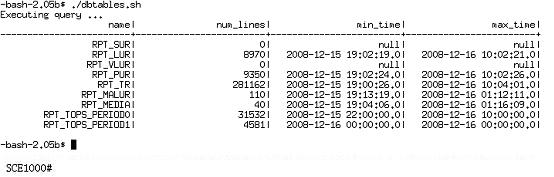
到这里,SCE到CM 数据库的连接都应根是正常的了!
下面在BB console里设置就应根能出报表了
转载于:https://blog.51cto.com/shitou118/210486






















 被折叠的 条评论
为什么被折叠?
被折叠的 条评论
为什么被折叠?








